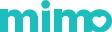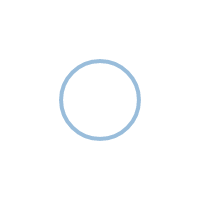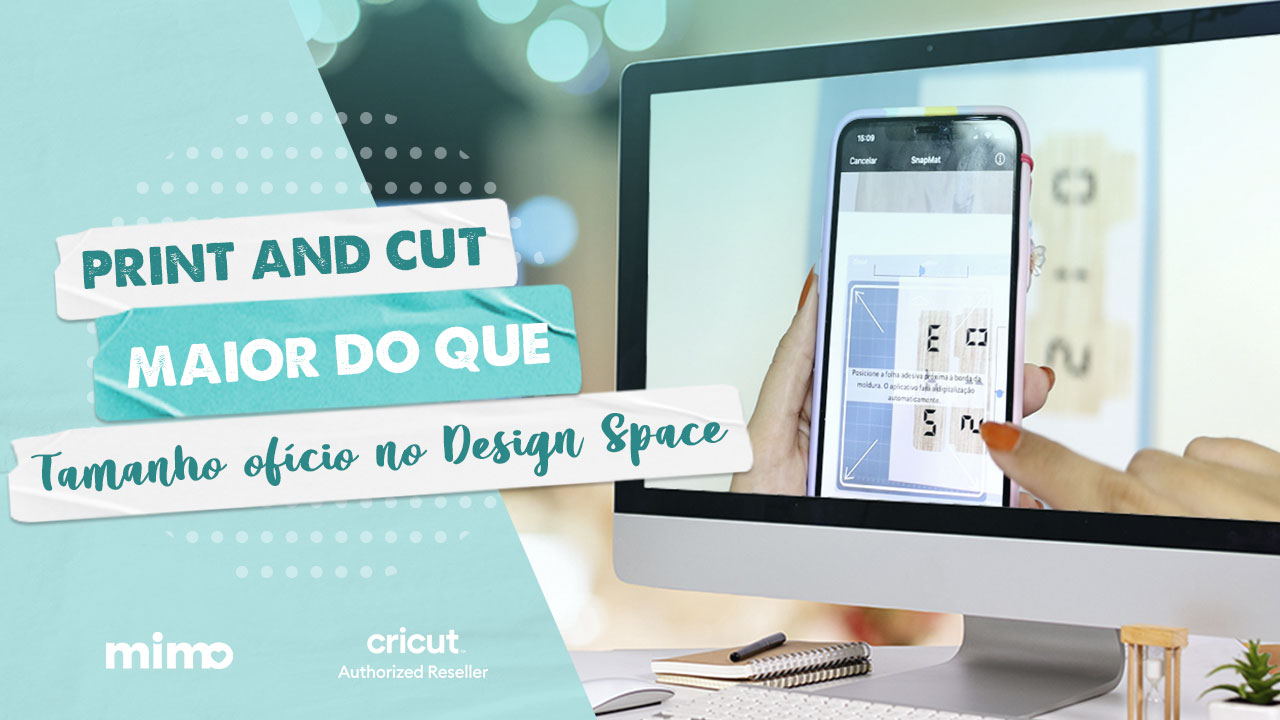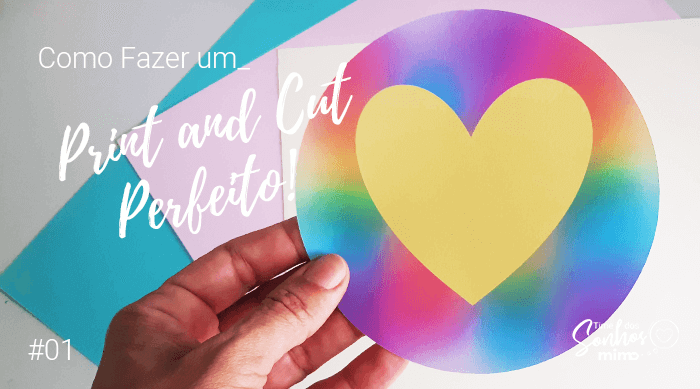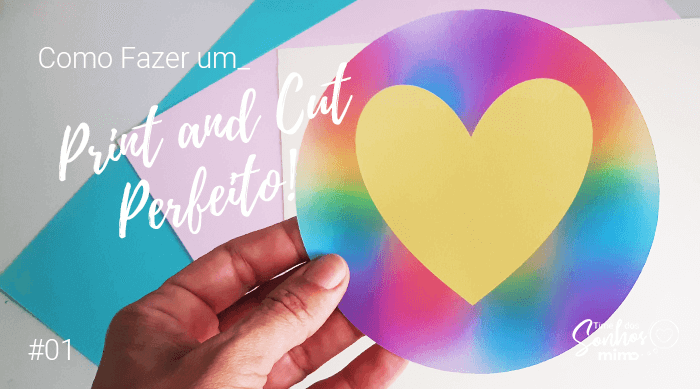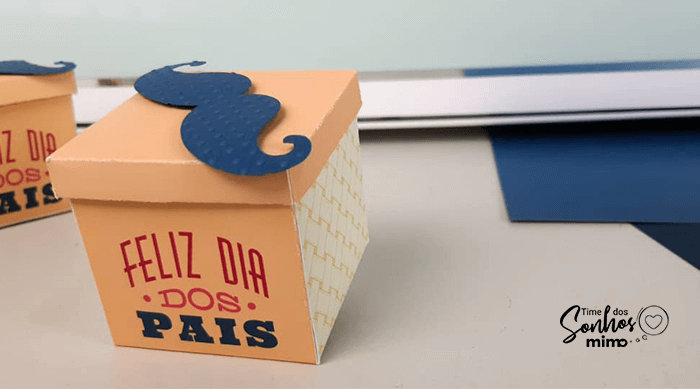0
0
Heeeey, pessoal do Blog da Mimo! Neste post, vou te ensinar como fazer Print and Cut grande na Cricut. Usando a função Snap Mat do aplicativo Design Space.
Frequentemente recebemos perguntas se é possível fazer print and cut grande na Cricut Maker e Explore. Isto é, maior que o tamanho ofício (27x17cm) permitido pela fabricante.
No entanto, até então, a Cricut ainda não deu informações sobre o possível aumento da área para a técnica de impressão e corte. Porém, tenho uma super novidade para você! Fica aqui comigo e continue a leitura.
Antes de mais nada, você sabe como fazer print and cut? Se não, aqui no Blog da Mimo tem muitos conteúdos explicando sobre essa técnica.
Como por exemplo, neste post abaixo, ensinamos como fazer Print and Cut perfeito na Cricut.
Nesse outro post, você vai descobrir que o Color Pop Mimo é o melhor papel para Print and Cut.
Por outro lado, também explicamos como fazer print and cut com arquivos externos ao Design Space.
Por último, mas não menos importante, você vai aprender fazer projetos com print and cut, usando arquivos, padrões de preenchimento (estampas) e imagens internas do Programa Design Space.
Print and Cut Maior do Que Tamanho Ofício – Como Fazer na Cricut
Neste post, ensino fazer print and cut grande na Cricut, maior que o tamanho carta permitido, de aproximadamente 27x17cm. Ou seja, é uma forma de você não se limitar a área que a fabricante libera.
Porém, para conseguir fazer esse método você vai precisar usar um smartphone que tenha o sistema operacional IOS, da Apple, pois tudo é feito por meio da função chamada Snap Mat do App Cricut Design Space.
Ou seja, não tem como fazer esse processo por dispositivos que sejam operados pelo sistema Android.
Então, bora aprender a fazer print and cut em tamanhos maiores? A primeira dica é dar inicio ao processo pelo desktop. Pois, você vai selecionar o arquivo de corte por completo, ou seja, exatamente do tamanho que está a sua impressão e salvar o projeto.
Em seguida, o restante do processo será feito pelo smartphone. Esse mesmo projeto aparecerá salvo no seu Aplicativo Design Space. Lembrando que você precisa imprimir primeiro, para depois programar o recorte no App.
Então, você vai abrir o aplicativo, encontrar o seu arquivo já salvo em “meus projetos na nuvem” e mandar “fazer”. Logo depois, seu projeto já vai abrir na base de corte.
Porém, vamos precisar usar a opção “Snap Mat” e seguir as instruções do App para tirar uma foto da base de corte, já com o projeto impresso.
Logo após, é preciso encaixar o formato do arquivo na foto, como mostro no tutorial, e depois disso é só configurar para fazer o corte na Cricut.
Agora, assista ao vídeo abaixo e confira esse passo a passo na prática:
Calendário de Mesa
Se você teve interesse em fazer o calendário de mesa que menciono nesse vídeo, ele está disponível no Canal da Mimo Crafts no Youtube.
Confira esse projeto incrível com arquivo grátis!
Cupom de Desconto Loja Mimo Crafts
Realize o seu sonho de ter uma Plotter de Recorte ou uma Prensa Térmica Cricut. Ou garanta uma Mimo Embossing ou Mimo Stamping para você! Consiga um cupom de desconto para comprá-las agora mesmo na Loja Online Mimo Crafts.
E continue de olho no Canal Mimo Crafts no Youtube, pois toda quartas, às 20h, sempre tem vídeo novo para te levar mais longe no seu negócio craft!
Um beijãooo e até mais!

Recomendados para você

Cricut Explore Air 2: 5 Coisas Que Você Precisa Saber
Oieee! Nesse post, vamos te mostrar 5 coisas que você precisa saber sobre a Cricut Explore Air 2. Ou seja, essas...
03 set 2019

Caixa Explosiva Dia dos Namorados – Molde Grátis
Oi, genteee! Neste post, eu trouxe um passo a passo incrível de uma Caixa Explosiva Dia dos Namorados para colocar...
06 maio 2021

Cricut Brasil: Onde Comprar? Na Loja Mimo Crafts
Olá, artesã do plantão! Tudo bem? Neste post, vamos te mostrar os motivos pelos quais a Loja Mimo Crafts é...
03 ago 2021

Maker x Explore Air 2 – Qual Cricut Devo Comprar?
Heeyyyy, pessoal do Blog da Mimo. Hoje eu vim falar sobre tudo que você precisa saber sobre as plotters de...
08 set 2021

Máquina de Cortar Couro Cricut Explore Air 2
Oláaaa, pessoal do Blog da Mimo! Tudo bem com vocês? Eu sou a @patymoura.me, do Time dos Sonhos Mimo Crafts....
15 set 2021

Tudo Sobre Papel Perolado Color Pop Luminous Mimo
Ei, pessoal da Mimo! Eu sou a Mih Pocket, do Time dos Sonhos da Mimo Crafts. Hoje, eu vim falar...
22 set 2021

Tudo Sobre Cricut Access Brasil
Heeyyy, pessoal do Blog da Mimo! Hoje, vou te contar tudo sobre o Cricut Access Brasil. Ou seja, você vai...
29 set 2021

Como Fazer Letras 3D de Papel – Molde Grátis Cricut
Oi, oi! Tudo bem aí? Eu sou a Pri Sathler , do Time dos Sonhos Mimo. Nesse post vou te...
30 set 2021

Lembrancinha para o Dia do Livro – Molde Grátis Cricut
Oi, oi!! Tudo bem, aí? Eu sou a Pri Sathler, do Time dos Sonhos da Mimo. No post de hoje,...
05 out 2021

Programa Design Space – Remoção de Fundo e Restauração de Imagem
Heeyyy, pessoal do Blog da Mimo! Hoje, eu trouxe mais um vídeo para nossa saga do programa Design Space da Cricut....
27 out 2021

Como Fazer Calendário de Mesa Permanente – Molde Grátis Cricut
Heeyyy, pessoal do Blog da Mimo! Preparei um passo a passo de como fazer um calendário de mesa permanente com...
07 jan 2022

Qual a Melhor Máquina de Cortar Papel?
Oi, oi, minha gente! Trago um tema bem requisitado por vocês, já que uma das perguntas mais frequentes que recebo...
11 jan 2022

Print and Cut Grande na Cricut – Função Snap Mat Design Space
Heeeey, pessoal do Blog da Mimo! Neste post, vou te ensinar como fazer Print and Cut grande na Cricut. Usando...
13 jan 2022

Como Fazer Gravação na Cricut Maker – Lâmina de Gravação QuickSwap
Heeyyyy, pessoal do Blog da Mimo! Hoje, vou te ensinar como fazer gravação na Cricut Maker com a Lâmina de...
28 jan 2022

Como Fazer Relógio de Papel – Molde Grátis Cricut
Oi, oi minha gente! Como vocês estão? Hoje, eu cheguei com um passo a passo bem legal para você! Já...
03 fev 2022

Ferramentas para Scrap Mimo e Cricut – Melhor Acabamento
Oi, oi minha gente! Estou de volta para falar com vocês sobre as melhores ferramentas para trabalhar com scrap da...
10 fev 2022

Como Fazer Lembrancinha Tema Circo – Molde Grátis Cricut
Respeitável público papeleiro! Quero anunciar que o Espetáculo da Mimo vai começar!!! Hoje vou te ensinar como fazer lembrancinha tema...
22 fev 2022

Cricut Maker Rose – Unboxing e Primeiros Passos
Oi, pessoal do Blog da Mimo! Tudo bem com vocês? No post de hoje, vou te mostrar a Cricut Maker...
10 mar 2022

Cricut Maker 3 – Mais Tecnologia
Oi, oi, amiga artesã! Como você está? Eu estou aqui, cheia de novidade e querendo contar tudo pra você sobre...
26 maio 2022

Como Fazer Lembrancinha para Festa Junina – Molde Grátis
Oi, meninas! Prepara a fogueira, a canjica e o quentão que a época mais animada do ano chegou! Isso mesmo,...
07 jun 2022

Caixa para Pipoca – Como Fazer com Arquivo Grátis Cricut
Oi, pessoal do Blog da Mimo! Tudo bem com vocês? No post de hoje, você vai aprender a fazer caixa...
14 jun 2022

Melhor Prensa Térmica de Canecas – Tudo Sobre a Mug Press Cricut
Heeyyy, pessoal do Blog da Mimo! Preparei um unboxing da melhor prensa térmica de canecas. Então, vou te contar tudo...
22 jun 2022

Como Personalizar Canecas – Mug Press Cricut
Heeyyyy, pessoal do Blog da Mimo! Hoje, vou te ensinar como personalizar canecas com a Mug Press Cricut, a mais...
07 jul 2022

Como Usar Suporte de Rolo Cricut
Heeeey, pessoal do Blog da Mimo! Neste post, vou te ensinar como usar Suporte de Rolo Cricut para cortar sem...
04 ago 2022

O Que Dar de Presente no Dia dos Irmãos – DIY Mug Press Cricut
Oi, meninas! Hoje, vou te mostrar o que dar de presente no Dia dos Irmãos. Então, vou te ensinar como...
25 ago 2022

Máquina de Fazer Canecas – Tudo Sobre a Mug Press Cricut
Oi, oi, minha gente! Como você estão hoje? O papo de hoje tá quente! Você vai conhecer uma máquina de...
08 set 2022

Como Personalizar Chinelos Com Materiais Cricut
Heeeey, pessoal do Blog da Mimo! Neste post, vou te ensinar como Personalizar Chinelos com Materiais Cricut. Materiais para...
27 set 2022

Tudo Sobre Transfers Mimo e Cricut
Heeeey, pessoal do Blog da Mimo! Neste post, vou te contar tudo sobre Transfers Mimo e Cricut. O...
30 set 2022

Cricut Mug Press Brasil – Melhor Máquina de Sublimação em Canecas
Você sabia que a Cricut Mug Press Brasil é a melhor máquina para fazer sublimação em canecas? Neste post, vamos...
05 jan 2023

4 Acessórios Essenciais para Você Usar no Scrapbooking
Ei, esse post é especialmente para você que começou a se aventurar no universo da papelaria criativa, pois vamos te...
19 jan 2023

Qual Máquina Cricut Comprar?
Olá, tudo bem? Está em busca de começar a empreender no artesanato, mas ainda não sabe qual nicho quer seguir...
09 fev 2023

Suporte de Rolo Cricut – Para que Serve
Oi, oi, minha gente! Como vocês estão? O conteúdo de hoje é sobre o Suporte de Rolo Cricut, vou te...
02 mar 2023

Design Space: Tutorial Para Iniciantes
Olá, tudo bem? Se você acabou de comprar a sua tão sonhada máquina de corte Cricut e ainda não tem...
06 abr 2023

Como Personalizar com Caneta de Sublimação? Linha Infusible Ink Cricut
Heeeey, pessoal do Blog da Mimo! Neste post, vou te mostrar como personalizar com caneta de sublimação da Linha Infusible...
06 abr 2023

Tudo Sobre a Hat Press Cricut – Prensa Térmica de Bonés
Oi, oi, minha gente! Como vocês estão? Hoje, a nossa conversa vai te deixar de cabeça quente! Mas, não é...
20 abr 2023

Como Ganhar Dinheiro com Acessórios Pet?
Olá, tudo bem? Se você deseja começar a investir no mercado pet ou já tem um negócio nesse nicho e...
27 abr 2023

Presente Personalizado Dia das Mães – Como Fazer
Oi, oi, minha gente! Como estão? O tutorial de hoje é superespecial, vou ensinar como fazer um presente personalizado Dia...
04 maio 2023

Melhor Plotter de Recorte Para Papelaria Personalizada
Heeeey, pessoal do Blog da Mimo! Neste post, você vai conhecer a melhor plotter de recorte para papelaria personalizada. Dessa...
26 jun 2023

Tudo Sobre Hat Press – Prensa Térmica
Heeeey, pessoal do Blog da Mimo! Neste post, você vai saber tudo sobre Hat Press, a prensa térmica de bonés...
28 jun 2023

Como Viver de Artesanato – Dicas Infalíveis
Olá, tudo bem? Se você quer saber como viver de artesanato, este conteúdo é especialmente para você! Hoje, vamos te dar...
29 jun 2023

Como Fazer Velas Personalizadas – DIY Fácil
Ei, pessoal do Blog da Mimo! Neste post, vou te ensinar como fazer velas personalizadas, DIY fácil e prático. Assim,...
23 ago 2023

Por Que Personalizar Roupa de Academia?
Olá, tudo bem? Neste post, você vai saber por que personalizar roupa de academia, já que a moda fitness tem...
14 set 2023

O Que é Vinil Chalkboard? Adesivo Vinil Especial Mimo
Ei, pessoal do Blog da Mimo! Neste post vou mostrar o que é Vinil Chalkboard, Adesivo Vinil Especial Mimo. Ele...
20 set 2023

As 5 Melhores Plotters de Recorte
Olá, tudo bem? Se você está procurando uma forma de criar projetos personalizados, seja para uso pessoal ou profissional, você...
28 set 2023

Como Ganhar Dinheiro Com Topo de Bolo?
Olá, tudo bem? Você quer saber como ganhar dinheiro com topo de bolo? Então, esse post é ideal para você...
11 out 2023

Tecidos para Sublimação – Conheça os Diferentes Tipos
Olá, tudo bem? Neste post você vai conhecer os tecidos para sublimação e os diferentes tipos, para começar na estamparia....
21 dez 2023

Design Space – Conheça a Comunidade Cricut
Olá! Eu sou a Larissa Minassa. Este post começa uma série em que vou falar sobre o Design Space, que...
08 out 2019
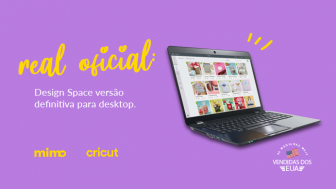
Cricut lança Design Space Offline
A versão offline do Cricut Design Space é um dos mais recorrentes pedidos de quem utiliza a marca. A versão...
21 jan 2020

Programa Cricut: Saiba tudo Sobre o Design Space
Que tal estar por dentro todos os segredos dentro do programa Cricut? Foi pensando em você que nós da Mimo...
13 fev 2020

Cricut Design Space – Como Usar Ferramentas
Heeeey, pessoal do Blog da Mimo! Neste post, vou ensinar como usar as seguintes ferramentas do Programa Cricut Design Space:...
28 abr 2021

Máquina de Fazer Plastificação – Mimo Stamping – A3/A4/A5
Heeyyy, pessoal do Blog da Mimo! Antes de mais nada, me conta, como vocês estão? No post de hoje, eu...
19 maio 2021

Cricut Design Space – Como Usar Textos e Formas
Heeyyy, pessoal do Blog da Mimo! Primeiramente, hoje, eu trouxe um conteúdo bem legal de como usar Textos e Formas...
09 jun 2021

Cricut Design Space – Print And Cut com Arquivos Externos
Olá, galera! Bom, hoje iremos para a terceira e última parte sobre a série Print and Cut com a Cricut...
14 jul 2021

Cricut Explore Air 2 – Como Instalar e Usar
Olá, galerinha do Blog. Tudo bem com vocês? Bom, no vídeo de hoje, eu vou falar com você que comprou...
16 jul 2021

Como Fazer Chaveiros para Vender – DIY com a Mini Easy Press
Heey, pessoal do Blog da Mimo! Antes de mais nada, me conta aí, como vocês estão? Para agitarmos nossa semana,...
16 jul 2021

Lâmina de Corte Extraprofundo Cricut Maker – Saiba Tudo Sobre
Heeey, pessoal do Blog da Mimo. Como vocês estão? Hoje, eu vim com um assunto que vocês pedem muito que...
19 jul 2021

Como Usar Imagens e Padrões de Preenchimento – Cricut Design Space
Heeey, pessoal do Blog da Mimo. Tudo bem? No tutorial de hoje, nós vamos aprender Como Usar Imagens e Padrões...
10 ago 2021

Tudo Sobre Cricut Access Brasil
Heeyyy, pessoal do Blog da Mimo! Hoje, vou te contar tudo sobre o Cricut Access Brasil. Ou seja, você vai...
29 set 2021

Lembrancinha para o Dia do Livro – Molde Grátis Cricut
Oi, oi!! Tudo bem, aí? Eu sou a Pri Sathler, do Time dos Sonhos da Mimo. No post de hoje,...
05 out 2021

Programa Design Space – Remoção de Fundo e Restauração de Imagem
Heeyyy, pessoal do Blog da Mimo! Hoje, eu trouxe mais um vídeo para nossa saga do programa Design Space da Cricut....
27 out 2021

Print and Cut Grande na Cricut – Função Snap Mat Design Space
Heeeey, pessoal do Blog da Mimo! Neste post, vou te ensinar como fazer Print and Cut grande na Cricut. Usando...
13 jan 2022

Como Fazer Gravação na Cricut Maker – Lâmina de Gravação QuickSwap
Heeyyyy, pessoal do Blog da Mimo! Hoje, vou te ensinar como fazer gravação na Cricut Maker com a Lâmina de...
28 jan 2022

Cricut Maker 3 – Mais Tecnologia
Oi, oi, amiga artesã! Como você está? Eu estou aqui, cheia de novidade e querendo contar tudo pra você sobre...
26 maio 2022

Print and Cut A4 na Cricut – Como Configurar Página Inteira no Design Space
Heeeey, pessoal do Blog da Mimo! Neste post, vou te ensinar como fazer Print and Cut A4 na Cricut. Agora,...
21 jul 2022

Design Space: Tutorial Para Iniciantes
Olá, tudo bem? Se você acabou de comprar a sua tão sonhada máquina de corte Cricut e ainda não tem...
06 abr 2023

Presente Personalizado Dia das Mães – Como Fazer
Oi, oi, minha gente! Como estão? O tutorial de hoje é superespecial, vou ensinar como fazer um presente personalizado Dia...
04 maio 2023

Presente de Dia dos Namorados – Fácil de Fazer
Olá, pessoal do Blog da Mimo! Tudo bem com vocês? Neste post, vou te mostrar um presente de Dia dos...
08 jun 2023

Tudo Sobre Hat Press – Prensa Térmica
Heeeey, pessoal do Blog da Mimo! Neste post, você vai saber tudo sobre Hat Press, a prensa térmica de bonés...
28 jun 2023

Presente Dia dos Pais Simples – Como Fazer
Ei, pessoal do Blog da Mimo! Tudo bem com vocês? Nesse post, vou te mostrar um passo a passo de...
28 jul 2023

Como Fazer Velas Personalizadas – DIY Fácil
Ei, pessoal do Blog da Mimo! Neste post, vou te ensinar como fazer velas personalizadas, DIY fácil e prático. Assim,...
23 ago 2023

Como Fazer Moldura para Espelho Redondo – DIY Fácil
Ei, pessoal do Blog da Mimo! Neste post, você vai aprender como fazer moldura para espelho redondo, DIY fácil para...
13 set 2023

Como Ganhar Dinheiro Com Topo de Bolo?
Olá, tudo bem? Você quer saber como ganhar dinheiro com topo de bolo? Então, esse post é ideal para você...
11 out 2023
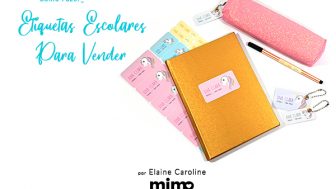
Como Fazer Etiquetas Escolares Para Vender
Oi, tudo bem com você? Neste post, você vai aprender como fazer etiquetas escolares para vender e lucrar muito no...
01 fev 2024

Cricut Explore Air 2: 5 Coisas Que Você Precisa Saber
Oieee! Nesse post, vamos te mostrar 5 coisas que você precisa saber sobre a Cricut Explore Air 2. Ou seja, essas...
03 set 2019

Quadro Personalizado Recém-Casados – Arquivo Grátis
Olá, meninas! Como estão? Hoje, eu vou ensinar vocês a fazerem um lindo Quadro Personalizado Recém-Casados. E tem arquivo grátis...
09 set 2019

Cricut Brasil: Onde Comprar? Na Loja Mimo Crafts
Olá, artesã do plantão! Tudo bem? Neste post, vamos te mostrar os motivos pelos quais a Loja Mimo Crafts é...
03 ago 2021

Como Fazer Calendário de Mesa Permanente – Molde Grátis Cricut
Heeyyy, pessoal do Blog da Mimo! Preparei um passo a passo de como fazer um calendário de mesa permanente com...
07 jan 2022

Qual a Melhor Máquina de Cortar Papel?
Oi, oi, minha gente! Trago um tema bem requisitado por vocês, já que uma das perguntas mais frequentes que recebo...
11 jan 2022

Print and Cut Grande na Cricut – Função Snap Mat Design Space
Heeeey, pessoal do Blog da Mimo! Neste post, vou te ensinar como fazer Print and Cut grande na Cricut. Usando...
13 jan 2022

Como Fazer Adesivo de Resina Com a Cricut
Oi, pessoal do Blog da Mimo! Tudo bem com vocês? No post de hoje, vou te ensinar como fazer adesivo...
15 fev 2022